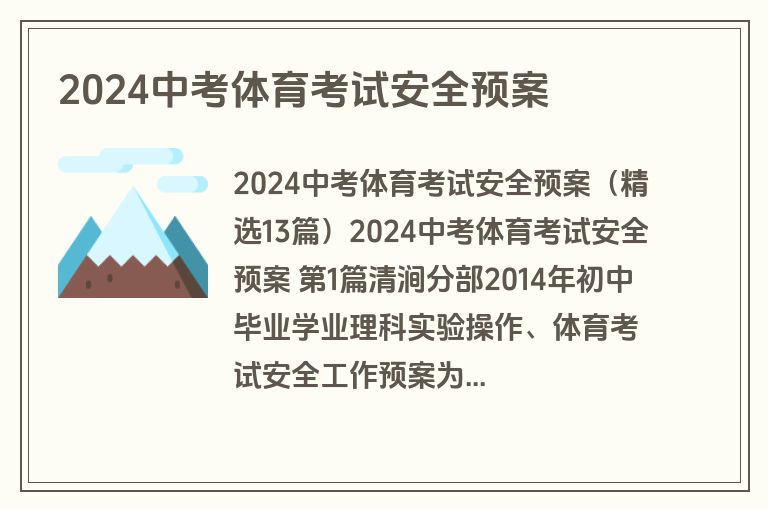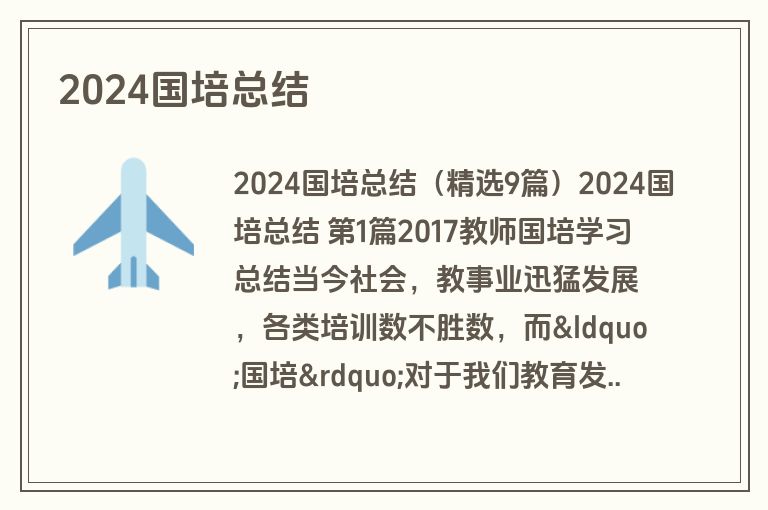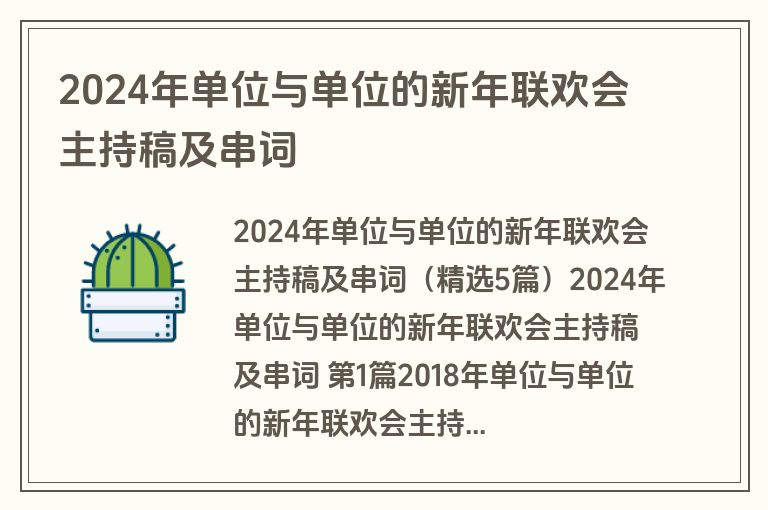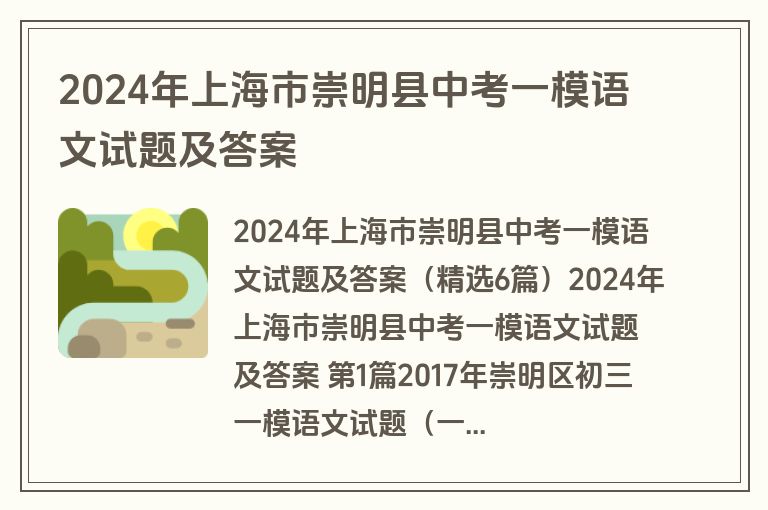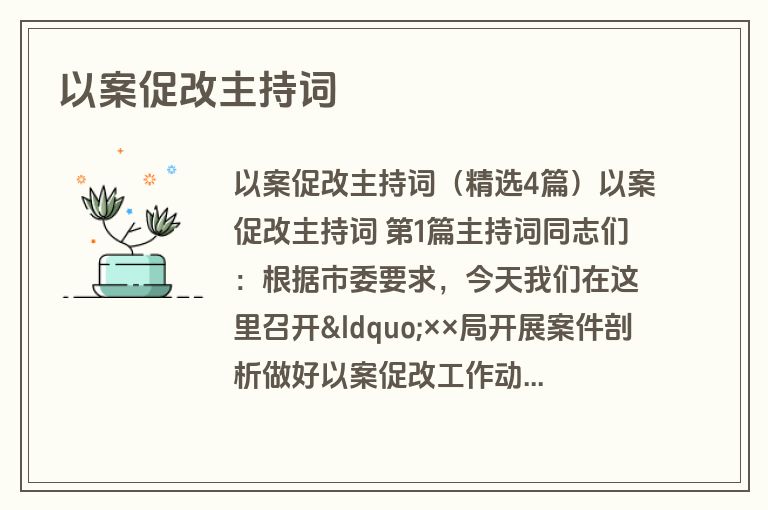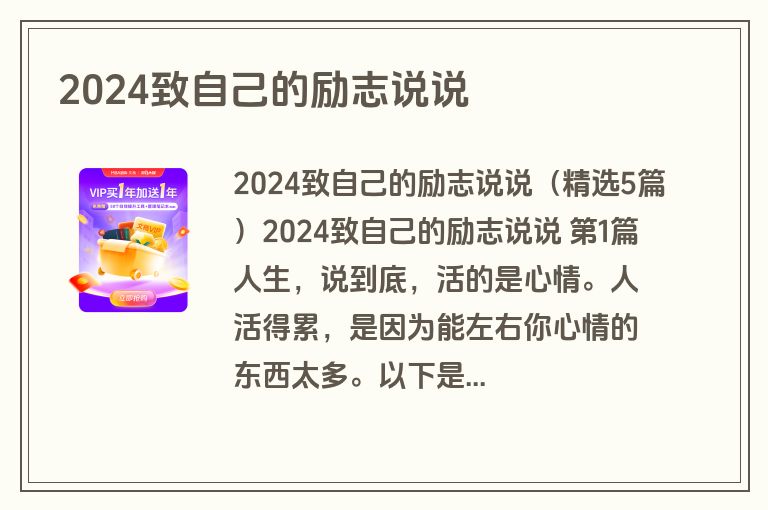if函数的使用方法(精选6篇)
if函数的使用方法 第1篇
if函数除了遵守一般函数的通用规则以外,还有其特有的注意事项。
1 括号必须成对,上下对应。
2 if函数有N个条件则有N+1个结果,即若结果只有3种情况的,那么条件只要2个就够了。
3 if函数最多允许出现8个返回值(结果),也就意味着,最多套用7个if 。
4 多个if嵌套时,尽量使用同一种逻辑运算符。即:统一使用大于号或者统一使用小于号。避免出现不必要的错误。
5 if是个好函数,很管用。哈哈。他的格式是:=if(条件1,返回值1,返回值2) 。多个嵌套的格式:=if(条件1,返回值1,if(条件2,返回值2,if(条件3,返回值3,返回值4))) 。这里先写3层嵌套,4、5、6、7层同理。
if函数的使用方法 第2篇
Excel中IF函数的使用2009-06-11 13:54第一部分:《Excel中IF函数的使用》教案
教学对象:文秘班
课时:45分钟(1课时)
教学目标:要让学生理解Excel中IF函数的意义;知道它的使用格式;掌握它的基础使用方法,最后能灵活地运用IF函数解决问题。教学方法:引导、层层深入、任务驱动 教学条件:多媒体教室
教学过程:
一、复习回顾:在Excel中比较运算符的运用。教师提问,学生回答
甲比乙高 根据实际情况回答是(TRUE)还是不是(FALSE)一班比二班少人 根据实际情况回答是(TRUE)还是不是(FALSE)猴子比大象轻 TRUE 6>4 TRUE 6<4 FALSE 强调TRUE和 FALSE两个答案,引起学生的注意:通过比较后答案只有两个其中之一,就是TRUE或 FALSE。
二、新课导入
提出问题:有没有办法可以改写上面问题比较后的答案?如用’yes’和’no’、’ok’和’bad’、’1’和’2’、’好’和’差’、’对’和’错’等。说明:用来替代‘TRUE’和‘FALSE’的两个值是我们自定义的两个值。[学生思考] 教师肯定回答:可以,那就是IF函数来帮你解决这个问题。怎么样来解决呢? 让学生带着问题来学习
三、新课讲授
1、列出IF函数的使用格式:=IF(条件表达式,值1,值2)
2、说明IF函数的意义:如果条件表达式经过判断结果是对(真值TRUE)的,则返回值1;如果条件表达式经过判断结果是错(假值TRUE)的,则返回值2。
3、利用前面复习例子剖析IF函数使用时的固定不变的格式。系统定义值和自定义值时的表达。指明哪是表达式,哪是值。[要详细分析讲解] 如:=IF(6>4,TRUE, FALSE)=IF(6>4, YES,NO)=IF(6<4, FALSE,TRUE)=IF(6<4, 错,对)还可以把值换成其它的,让学生在草稿本上书写出来,教师查看,对于能写出表达意思符合格式要求的学生给予肯定。
4、例子上机演示。取学生书写的式子上机验证,分别拿写错的和写对的来演示。
由错的例子演示时运算结果不符或出错,让学生发现:为何意思符合格式上机却会出错呢?
5、说明IF函数使用时的注意事项以及关键地方
1)IF函数格式里的参数只能有‘条件表达式,值1,值2’三部分,并且是用逗号分隔,不可超过三部分;
2)条件表达式是用比较运算符建立的式子,无比较就无判断;
3)两个值若是数值数据可直接书写,若是文本数据则要用双引号括住; 4)参数里面所有用到的标点符号都是英文状态下的标点符号。
把错误的纠正过来,如:应该为=IF(6>4, “YES”,”NO”)=IF(6<4,”错”,”对”)等并上机演示。
要求其它同学检查自己书写的式子并改正。教师抽查辅导
6、实例任务
打开Excel数据,提出问题:1)在E列中利用IF函数计算成绩大于或等于60分以上的,则为合格,成绩小于60分的则为不合格。
说明:问题中谁与谁比较形成表达式,值是哪两个。
要求学生:在稿纸上写出式子,并认真较对。[教师检查] 拿学生书写的式子上机演示,有以下两种情况:E2=if(c2>=60,”合格”,”不合格”)E2=if(c2<60,”不合格”,”合格”)
再次点评学生书写式子时出错的地方,对于理解能力强的学生给予高度评价。学生练习题:2)在F列中利用IF函数计算,可否申请入团要看他的年龄,年龄等于或大于28则不可以申请,小于28才可以申请。
抽查学生上机演示
点评式子中仍然存在的问题
四、小结:根据该节课学生表现与实际存在的问题进行总结,更多的肯定学生学习中表现的聪明智慧,展望学生未来美好前景,鼓励学生继续创造佳绩。
五、课外作业[思考]:为下节课作准备,深入学习IF函数的高级用法。用IF函数对成绩进行评定:成绩大于或等于85分以上的,则为优秀,而成绩大于或等于60分且小于85分的才是合格,小于60分的为不合格。
提示:IF函数里可以嵌套函数;从值1或值2里进行嵌套时,可以这样: =IF(条件表达式1,值1,IF(条件表达式2,值2,值3))或 =IF(条件表达式1, IF(条件表达式2,值1,值2),值3)
第二部分:板书设计
Excel中IF函数的使用
一、IF函数的使用格式:=IF(条件表达式,值1,值2)
二、意义:如果条件表达式经过判断结果是对(真值TRUE)的,则返回值1;如果条件表达式经过判断结果是错(假值TRUE)的,则返回值2。
三、例子:
系统定义值: 自定义值时:
=IF(6>4,TRUE, FALSE)=IF(6>4, “YES”,”NO”)
=IF(6<4, FALSE,TRUE)=IF(6<4, “错”,”对”)[双引号在完成“四”后再加上]
四、IF函数使用时注意:
1)IF函数格式里的参数只能有‘条件表达式,值1,值2’三部分,并且是用逗号分隔,不可超过三部分;
2)条件表达式是用比较运算符建立的式子,无比较就无判断;
3)两个值若是数值数据可直接书写,若是文本数据则要用双引号括住; 4)参数里面所有用到的标点符号都是英文状态下的标点符号。
五、实例:
1)在E列中利用IF函数计算成绩大于或等于60分以上的,则为合格,成绩小于60分的则为不合格。
在单元格E2中输入:=if(C2>=60,”合格”,”不合格”)或
=if(C2<60,”不合格”,”合格”)
2)在F列中利用IF函数计算,可否申请入团要看他的年龄,年龄等于或大于28则不可以申请,小于28才可以申请。
在单元格F2中输入:=if(D2>=28,”否”,”是”)或
=if(D2<28,”是”,”否”)
六、课外作业[思考]:
用IF函数对成绩重新进行评定:成绩大于或等于85分以上的,则为优秀,而成绩大于或等于60分且小于85分的才是合格,小于60分的为不合格。提示:=IF(条件表达式1,值1,IF(条件表达式2,值2,值3))或 =IF(条件表达式1, IF(条件表达式2,值1,值2),值3)
第三部分:《Excel中IF函数的使用》教学设计
一、教材分析及处理 1.教材内容和地位
所使用的教材是科学出版社一九九八年出版的《计算机信息技术基础》。IF函数是《计算机信息技术基础》课第十四章第四节“使用工作表函数”提到的其中一个函数之一。教材上几乎是没有提到过任何一个函数的具体用法,而函数的应用是Excel作为数据统计方面的优势,最能体现Excel与众不同的风格,也是最能吸引人去使用它的功能之一。生活与工作经常要进行数据计算,一般都会用到Excel来进行统计。学生每年进行计算机统考函数应用必不可少,所以学生必需掌握常用的函数的使用。而IF函数是必考和必需掌握的函数之一。2.教学目标
函数是Excel难点之一,而IF函数是教纲要求学生要掌握的几个常用函数中本人认为是最难的函数。基于函数的抽象性,加上学生本身质素,所以本人认为要花一个课时的单位时间来专门与学生学习IF函数的使用,除了要学生掌握IF函数的一般用法外,还要学生初步接触函数的嵌套,这也与计算机统考密不可切的问题。
⑴知识目标方面:
①首先学生要知道IF函数使用的格式:=IF(条件表达式,值1,值2);②明白IF函数的使用意义(即条件表达式与两值的关系):当条件表达式为真时,返回值1;当条件表达式为假时,返回值2;
③学生要明白IF函数里面的参数意义:条件表达式一般是用比较运算符建立的式子,而值1与值2在实际应用中是自定义的两个逻辑值。⑵能力目标方面:
要学会运用IF函数解决实际例子(返回两个值的一般情况)。
3.重点和难点
理解IF函数的运算意义,如果不能理解两值与条件表达式的关系是不可能会解题的;条件表达式的建立,因条件表达式关系到后面的取值问题,能否写好很关键。
二、学生分析
前面一章节已学习了Excel的各种运算符,对比较运算符结果是逻辑值有了一定的印象,IF函数其实是一个逻辑判断函数,而文秘班的学生往往就是最缺少这种逻辑思维能力,因此要以实际例子来贯穿整个课堂才行,帮助学生理解IF函数使用时的意义。
三、教学方法的选取
这节课紧紧围绕一个掌握IF函数的用法为任务活动中心展开,在一系列问题驱动下,由老师引导学生进行自主探索和互动协作的学习,使学生带着真实的任务在探索中学习。过程分为:老师提出问题→发现问题→引导学生寻求解决问题的方法→学生自主解决问题→学生对问题深刻认识并提高,符合任务驱动形式。
四、教学准备
学生准备:要求带备笔、稿纸、笔记。老师准备:准备好上课板书课件,准备充足的与教学过程相应的学生上机指导材料。
五、教学过程
1.从复习比较运算符开始,实例运算引入,提出问题,由学生经过判断后说出对错
如:6>4 提问对不对? 答案是:TRUE 6<4 提问对不对? 答案是:FALSE 反复举例提问,让学生深刻领悟到一点:比较运算符运算结果只可能取两个值之一TRUE(真值、对)或FALSE(假值、错)。
说明判断结果就是比较运算符运算结果的其中一个值,启动Excel演示„„
2.提出任务
通过观看演示,发现所有问题都只有两种‘TRUE’或‘FALSE’答案之一(好单调呵),可否把这个‘TRUE’与‘FALSE’用另外的答案来代替?如’yes’和’no’、’ok’和’bad’、’1’和’2’、’好’和’差’、’对’和’错’等。让学生思考„„ 3.引入IF函数
告诉学生IF函数能为你实现这个愿望,以上用来替代‘TRUE’和‘FALSE’的两个值就是我们自定义的两个值。
讲解IF函数的使用格式:=IF(条件表达式,值1,值2)讲解IF函数运算的意义:如果条件表达式经过判断结果是对(真值TRUE)的,则返回值1;如果条件表达式经过判断结果是错(假值TRUE)的,则返回值2。要令学生明白并记住表达式是正确的则取前面的值;表达式是错误的则取后面的值。
如:前面6>4、6<4等就是一条件表达式,TRUE、FALSE就是该函数里的值1或值2。
4.应用IF函数解决任务
要求学生套用IF函数写出以上例子表述的式子,对能够写出=IF(6>4,TRUE,FALSE)、=IF(6<4,FALSE,TRUE)等这样的式子的学生加以表扬,对表述式子欠缺或错误的学生利用该函数格式和意义帮助他们纠正。然后要求学生用自定义值替代‘TRUE’和‘FALSE’书写表述式子。上机演示,可以拿学生书写的式子来实证,这时大家就会看到相当一部分同学写的式子运算结果不符甚至出错,引起学生思考:为什么? 说明问题的关键所在:
其一 IF函数格式里的参数只能有‘条件表达式,值1,值2’三部分,并且是用逗号分隔,不可超过三部分;
其二 条件表达式是用比较运算符建立的式子,无比较就无判断;
其三 两个值若是数值数据可直接书写,若是文本数据则要用双引号括住; 其四 参数里面所有用到的标点符号都是英文状态下的标点符号。如=IF(6>4,”对”,”错”)
指出实证例子中学生书写式子中不当的地方并正确演示。
任务练习:给出上机任务,用IF函数解决一些实际问题,如:成绩大于或等于60分以上的,则为合格,成绩小于60分的则为不合格;可否申请入团要看他的年龄,年龄等于或大于28则不可以申请,小于28才可以申等等。
Excel中IF函数的使用 第3篇
1 IF函数的语法结构
语法格式:=IF (logical_test, value_if_true, value_if_false) , 其中Logical_test表示计算结果为TR U E或FA LSE的任意值或表达式。value_if_true显示在logical_test为true时的返回值, value_if_false显示在logical_test为false时的返回值。
可以通俗的理解为:=IF (条件表达式, 值1, 值2) , 如果条件表达式成立, 则返回值1, 如果条件表达式不成立, 则返回值2。
2 使用IF函数的注意事项
1) IF函数格式里的参数只能有条件表达式, 值1, 值2’三部分, 并且是用逗号分隔, 不可超过三部分;
2) 条件表达式是用比较运算符建立的式子, 无比较就无判断;
3) 两个值若是数值数据可直接书写, 若是文本数据则要用双引号括住;
4) 参数里面所有用到的标点符号都是英文状态下的标点符号。
3 IF函数公式及意义的解释
假设A 2的值为“50”, B 2的值为“23”, 如下图所示, 公式可以解释为:
=IF (A 2<=100, “预算内”, “超出预算”) :如果单元格A 2中的数字小于等于100, 公式将返回“预算内”;否则, 函数显示“超出预算”。返回的结果为“预算内”。
=IF (A 2=100, A 2+B 2, “A 2不等于100”) :如果单元格A 2中的数字为100, 则计算并返回A 2与B 2的和;否则, 返回文本 (“A 2不等于100”) 。返回的结果为“A 2不等于100”。
4 IF函数的嵌套使用
IF函数的嵌套格式如下:
=IF (条件表达式1, 值1, IF (条件表达式2, 值2, 值3) )
或=IF (条件表达式1, IF (条件表达式2, 值1, 值2) , 值3)
执行过程:先判定条件表达式1是否成立, 如果成立, 则返回值1, 如果不成立, 再判定条件表达式2, 如果成立, 则返回值2, 反之返回值3。
5 IF函数应用实例
5.1 实例一:根据成绩确定是否合格
5.1.1 实例
根据考试成绩, 成绩大于或等于60分的同学在“备注”列填充“合格”, 否则填充“不合格”。
5.1.2 操作方法
选中F2单元格, 在编辑栏中直接输入“=IF (D 2>=60, “合格”, “不合格”) ”, 输入完后按回车键即可, 其它单元格复制上述函数, 或先选中F2单元格, 用鼠标拖动单元格右下角的自动填充句柄向下拖动即可。
5.1.3 说明
判断D 2单元格的值是否大于等于60, 如果大于等于60就填充“合格”, 否则就填充“不合格”。
函数也可以写成=IF (D 2<60, “不合格”, “合格”) , 效果相同。
5.2 实例二:根据成绩确定优良等级
5.2.1 实例
根据考试成绩, 成绩大于或等于90分的同学在“备注”列填充“优秀”, 大于或等于80分的填充“良好”, 大于或等于60分的填充“合格”, 否则填充“不合格”。
5.2.2 操作方法
选中F2单元格, 在编辑栏中直接输入“=IF (D 2>=90, “优秀”, IF (D 2>=80, “良好”, IF (D 2>=60, “合格”, “不合格”) ) ) ”, 输入完后按回车键即可, 其它单元格复制上述函数, 或先选中E2单元格, 用鼠标拖动单元格右下角的自动填充句柄向下拖动即可。
5.2.3 说明
判断D 2单元格的值是否大于等于90, 如果大于等于90就填充“优秀”, 否则再判断D 2单元格的值是否大于等于80, 如果大于等于80就填充“良好”, 否则再判断D 2单元格的值是否大于等于60, 如果大于等于60就填充“合格”, 否则填充“不合格”。
5.3 实例三:根据员工职称求职务工资
5.3.1 实例
根据员工的职称, “高工”职务工资为600, “工程师”职务工资为400, “技术员”职务工资为200。
5.3.2 操作方法
选中J3单元格, 在编辑栏中直接输入“=IF (F3=“高工”, 600, IF (F3=“工程师”, 400, 200) ) ”输入完后按回车键即可, 其它单元格复制上述函数, 或先选中J3单元格, 用鼠标拖动单元格右下角的自动填充句柄向下拖动即可。
5.3.3 说明
判断F3单元格的值是否是高工, 如果是高工, 职务工资就填充600, 否则再判断F3单元格的值是否是工程师, 如果是工程师, 职务工资就填充400, 否则填充200。
5.4 实例四:根据员工职称求增补工资
5.4.1 实例
根据员工的职称, 在原有基本工资的基础上, “高工”增补工资增加15%, “工程师”增补工资工资增加10%, “技术员”增补工资增加8%。
5.4.2 操作方法
选中K3单元格, 在编辑栏中直接输入“=IF (F3="高工", G 3*0.15, IF (F3="工程师", G 3*0.1, G 3*0.08) ) ”输入完后按回车键即可, 其它单元格复制上述函数, 或先选中K3单元格, 用鼠标拖动单元格右下角的自动填充句柄向下拖动即可。
5.4.3 说明
判断F3单元格的值是否是高工, 如果是高工, 增补工资为基本工资的15%, 否则再判断F3单元格的值是否是工程师, 如果是工程师, 增补工资为基本工资的10%, 否则增补工资为基本工资的8%。
摘要:IF函数是excel中比较常见, 并且广泛使用的函数。本文主要介绍了IF函数的语法结构, 使用IF函数的注意事项, IF函数公式及意义的解释, 以及IF函数的嵌套使用, 最后列举了大量的应用实例, 进一步深入强化了IF函数的使用。
关键词:excel,IF函数,条件表达式,嵌套
参考文献
[1]蔡绍稷, 吉根林.大学计算机基础.南京师范大学出版社, 2009.
《IF条件函数的应用》教学设计 第4篇
课标要求:通过实例,掌握IF条件函数的应用及解决实际问题的方法。
课时:1课时
教材分析: IF条件函数是OFFICE办公软件中Excel的一个知识点,在EXCEL前面章节中已经学习了求和、求平均的基本算法。本节课是在以上内容的基础上展开对条件函数的认识以及应用。让学生体验到EXCEL表格处理的强大功能,并要求学生掌握IF条件函数的语法结构和应用,养成良好的表格处理数据的能力。本节内容主要包括:IF条件函数的语法结构、单层应用以及多层嵌套的应用。
教学目标:
⑴理解IF条件函数的语法结构。
⑵掌握IF条件函数处理简单的数据表格。
⑶举一反三,学会IF条件函数的多重嵌套的应用。
教学重点:IF条件函数的使用原理及单层应用
教学难点:多重嵌套的使用
教学过程设计:
1复习导入新课
1.1教师活动:同学们,在信息化社会中,人们每天都要面对大量的数据,需要按照一些条件来进行处理。如学校里学生的考试成绩、单位的员工的税收计算等,前面一节我们学习了求和、求平均的算法,可以解决相关的求和和平均成绩的问题。但是如果我们要进行成绩评定,按照给定的税收标准来计算不同级别的员工的税收等等,这时我们应该如何来解决呢?
1.2学生活动:学生运用Excel软件打开电脑桌面上的“学生期中考试的成绩.xls”文件,完成下面两个任务。
任务一:运用已经学过的知识计算所给的表中学生的总成绩以及班级学生的各科的平均成绩。
任务二:按照教师根据考试成绩表给出的条件,分别给出学生的成绩评定(优秀、良好、合格、不合格)。为引出条件函数做好铺垫。
设计意图:让学生用已学的知识应验处理工作中的数据,亲身感受数据的复杂性,进一步发现问题。
1.3发现问题
学生讨论:组织学生讨论,谈谈刚才完成任务的感受。
学生回答:任务一可采用上一次课程的知识顺利的完成,可是在解决任务二的时候发现已有的知识并不能很好的解决问题。
教师归纳、提问:在一张较大的表中要分别给出不同成绩的评定,如果采用传统的方式逐个给出评定,不仅需要大量的时间,而且容易出错。我们有没有较好的方式能够更好的解决这个问题呢?
1.4体验IF函数的功效
教师演示:在Excle中打开“学生期中考试的成绩.xls”,运用上一次可得内容较快的解决任务一。然后,完成任务二。
设计意图:通过演示计算,让学生感受到运用函数处理表格的好处,激发学生学习运用IF函数处理表格的兴趣,对Excel中条件函数的应用有了初步的认识,完成新课导入。
2条件函数的描述及简单条件函数的应用
2.1教师活动:给出条件函数的公式IF(Logical_test,Value_if_true, Value_if_false),采用通俗的语言描述函数的涵义,即:根据题目给定的条件Logical_test1,如果目标是满足该条件,那就给定一个值Value_if_true,否则就给定另外一个值Value_if_false。然后给定一张表,要求按照给定的条件成绩大于60分为及格否则为不及格,提问“怎样在最短的时间里给出表中20位同学的成绩评定?”结合下图进行讲解:
同时,在应用操作的过程中应强调使用条件函数时应该注意的几点事项:输入参数时单元格不能忘记;参数的单元格必须输入正确;参数的表达公式必须正确。
2.2学生活动:学生分组讨论并应用条件函数实现依据给定的一个判断条件来计算的算法。
设计意图:让学生掌握条件函数的含义以及一层嵌套函数的使用,为实现多层嵌套算法作铺垫。
3进一步引出多层嵌套函数的应用
3.1教师活动:通过简单条件函数的应用掌握条件函数的使用,提出问题“当条件增加不仅仅是单个条件后如何来解决问题”。例如:学生成绩高于90分(包含90),评为“优秀”;低于90大于等于60分的评为“合格”,都则评为“不合格”。
3.2教师演示讲解:首先将判断条件都写出,然后就是将多个条件分解成一个条件,那就是以90为界,大于等于90,那就评为优秀,否则就是小于90分的,这时就不能评为合格或者不合格了,因为90分以下又添加了条件,此时就需要再添加一个条件是否大于等于60,如果成立就是合格,否则就是不合格。
3.3学生活动:针对之前的简单的一个条件的使用,思考在添加了条件后应该如何来解决问题?学生分组讨论然后动手操作,掌握条件函数中多层嵌套的应用。
教学评价
过程评价:教师在课堂上表扬一些在课堂上积极思考并回答问题较好的同学,让课代表在课堂记录本上记录在教学过程中表现出色的学生,如:回答问题正确者,讨论小组的代表等。
作业评价:教师根据课堂上布置的作业完成情况和课后作业完成的情况给出相应的评价。
教学反思
在本节课的教学活动过程中,通过一定时间的回顾与思考,比较成功的有以下几个方面⑴成功的导入新课内容,让学生手动运用Excel打开已经给定的表格“学生期中考试的成绩.xls”,完成了两个任务,复习了上一节课的内容,同时也让学生感受到用已有的知识并不能很好的解决本节课的要求,感受到办公自动化的好处,为新内容做好铺垫;⑵师生交互较好,在整个教学活动中,尽量调动学生的主动性,参与到教学活动过程中,学生热情高了,学习起来就比较轻松。上课过程中学生发言也较为轻松,本来是以为教师内有几位教师听课,学生会受到影响变得比较拘谨,但是实际的课堂效果并没有凝重而是轻松自然。⑶教师在课堂上应该有激情。不管是文科性质的课程还是像这样的理科性质的课,本来课程就缺少吸引学生的地方,如果老师毫无激情,那课堂可想而知是失败的。教师应该充满活力,激发学生对课堂的兴趣,主动来学习,在这点上,本节课处理的也是比较成功的。⑷注重先轻后重,逐步引入。在整个教学过程中,本人采用的是由浅到深的方式,把简单的问题讲明白了,难的问题分解成一个个简单的问题,这样学生就会更易学会,据课后调查,学生在本节课的知识上掌握较好,日常处理表格中经常会使用到。
if函数的使用方法 第5篇
一、抽奖游戏
激趣导入
活跃课堂气氛,为学生带来一个抽奖游戏。
.说明游戏规则(见附1)。
2.随机选定部分学生参与抽奖游戏,选择单元格。
3.按照游戏规则,对应黑板中的流程图,讲解IF函数的原理。
4.分发奖品,提出疑问。
5.在计算机中模拟抽奖环节,介绍IF函数。
二、解决问题
熟悉函数在“抽奖”中的IF函数条件表达式为等式,探究出是否可以为不等式,创设情境,引出任务一:
任务一:请根据消费合计判断消费是否超支?
.学生讨论并在学案中画出流程图,思考参数表达式、正确返回值、错误返回值的内容。
2.放手给学生操作。
3.解决问题、总结。
提出问题,条件中是由单元格引用地址与固定数值比较,探究出是否可以利用两个单元格直接比较?
任务二:请根据本月与上月售价比较,判断商品是否涨价?
.提供学案,由学生自己完成流程图思考。
2.根据自己的判断完成IF函数判断。
3.利用自动填充功能,将任务解决。
三、学生总结
提炼步骤教师引导学生先进行讨论,并完成操作步骤的总结,更好的整理学生的操作思路,帮助学生建构正确操作过程。
四、勇闯难关
自主探究为学生布置闯关游戏,利用素材开展活动:
.架设学生喜欢的情境,让学生挑战不同的关卡,得到密码。
2.利用挑战成功后得到的密码打开最终文档,并完成最终挑战。
3.结合自主学习材料,了解嵌套IF函数的使用。
五、完成评价利用导学案完成本节课自主评价。
引出下节课学习内容——自动筛选。
EXCEL中IF函数的运用 第6篇
EXCEL中IF函数的运用
一、关于IF
EXCEL系列函数中IF是一种功能强大的函数,其使用范围也非常广泛。我们主要用它来执行真假值判断,根据逻辑计算的真假值,返回不同结果。还可以使用它来对数值和公式进行条件检测。特别是在单条件判断的时候,IF函数可以帮我们完成很多功能。
IF在EXCEL函数中的含义是:判断一个条件是否满足,如果满足返回一个值,如果不满足则返回另一个值。
语法格式为: IF(logical_test,value_if_true,value_if_false)
二、实例讲解 A、IF函数的常规应用
作为教师对全班学生的考试成绩分析和统计,这需要一个很大的工作量,那么能不能使用IF函数进行自动的计算呢? „„„„„„„„„„„„„„„„无为学习心得汇编„„„„„„„„„„„„„„„„„„„„„ „„„„„„„„„„„„„„„„„无为学习之EXCEL实战„„„„„„„„„„„„„„„„
我们规定,单科成绩59分以上的是及格,低于等于59分的是不及格。那么在F3中可以输入:
F3=IF(C3>59,“及格”,“不及格”)H3=IF(E3>120,“及格”,“不及格”)往下拖动,往右拖,我们会看到:
这里需要注意的是if函数必须的条件:每一个 if函数必须使用英文的括号括起来,如【=IF(C3>59,“及格”,“不及格”)】;括号内为三个数据,如【(C3>59,“及格”,“不及格”)】,第一个数据是条件,如【C3>59】,第二数据为满足第一个数据后返回的结果,通常使用英文的引号括起来,如如【“及格”】,第三个数据是不满足第一个数据时需要返回的结果,也用英文的引号括起来,如【“不及格”)】。
经常出现的错误:其中的符号如逗号和引号皆为英文,即所谓的半角);if的右括号放在了条件的后面,这是在多个条件使用if函数进行嵌套时非常容易犯的错误(下面再讲)。„„„„„„„„„„„„„„„„无为学习心得汇编„„„„„„„„„„„„„„„„„„„„„ „„„„„„„„„„„„„„„„„无为学习之EXCEL实战„„„„„„„„„„„„„„„„
B、IF函数的嵌套应用
对学生的成绩单只简单地分为“及格”和“不及格”,显然太过于粗略,能不能再进一步分析呢?
我们规定,单科成绩低于60分是不及格,大于或者等于60分,但是又低于80分是一般,大于或者等于80分,但是又低于90分是良好,90分以上是优秀。
这个就需要我们运用到IF函数嵌套。IF的嵌套书写前,首先你要理解自己要达到的要求,并将要求数学化,也就是使用数学的模式表达出来,IF函数多重嵌套一般情况下我们可以将它看做分段函数,那么问题就很容易解决了。
F3=IF(C3<60,“不及格”,IF(C3<80,“一般”,IF(C3 <90,“良好”,“优秀”)))H3=IF(E3<120,“不及格”,IF(E3<160,“一般”,IF(E3 <180,“良好”,“优秀”)))„„„„„„„„„„„„„„„„无为学习心得汇编„„„„„„„„„„„„„„„„„„„„„ „„„„„„„„„„„„„„„„„无为学习之EXCEL实战„„„„„„„„„„„„„„„„
需要注意的是IF嵌套函数书写,我们一般把它分解成几段IF常规函数。如【F3=IF(C3<60,“不及格”,IF(C3<80,“一般”,IF(C3 <90,“良好”,“优秀”)))】,它表示,当分数低于60时,显示为不合格,这时在“不合格”逗号的右侧默认就是大于或者等于60的情况,那么根据题意,只需再满足低于80即可显示合格,于是我们将最简单的 IF函数的第三个数据变成了一个IF函数,依次类推,每一次可以将一个IF函数作为每一个基本函数的第三个数据,从而形成多种嵌套。
C、IF函数的高级应用
IF函数除了可以引用单元格的数据之外,还可以引用函数值或者其他表格甚至是文件的数据。这里只简单的说一下IF函数是如何引用其他函数的,还是以成绩分析统计为例。对学生成绩进行分析,要求如果超过平均值的显示合格,达不到平均值的显示不合格。
F3=IF(C3>AVERAGE($C$3:$C$24),“及格”,“不及格”)H3=IF(E3>AVERAGE($E$3:$E$24),“及格”,“不及格”)„„„„„„„„„„„„„„„„无为学习心得汇编„„„„„„„„„„„„„„„„„„„„„ „„„„„„„„„„„„„„„„„无为学习之EXCEL实战„„„„„„„„„„„„„„„„
注意: AVERAGE($C$3:$C$24)的意思是C3到C24之间所有数据取平均值,我们可以在其他空白单元格输入【= AVERAGE($C$3:$C$24)】,就会在所在单元格显示C3到C24的平均值。
这段函数我们可以这样理解:当C3里面的分数高于所有成绩的平均分时,在F3中显示为合格,否则就显示为不合格。
PS:关于AVERAGE求平均数函数
AVERAGE是求平均数函数,而($C$3:$C$24)是绝对定位C3到C24的区域,如果不加$这个符号,我们在拖动单元格自动生成数据时C3就会变成C4,如果横向拖动时C3就会变成D3,这可不是我们想要的。
A1=AVERAGE(A2:A100)在A1里面显示A2到A100之间所有数据的平均数,相对。